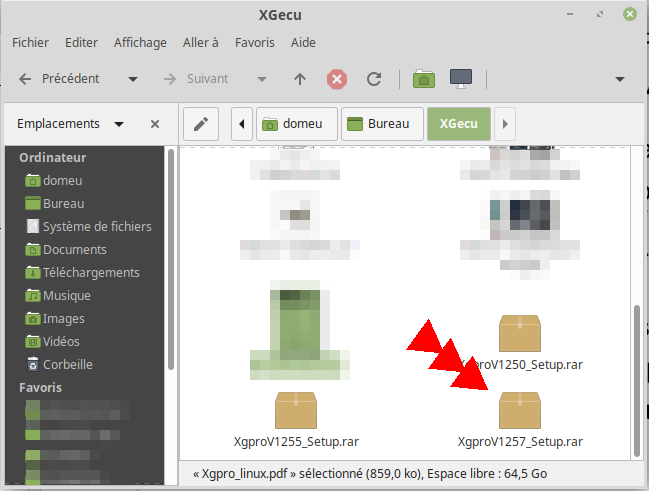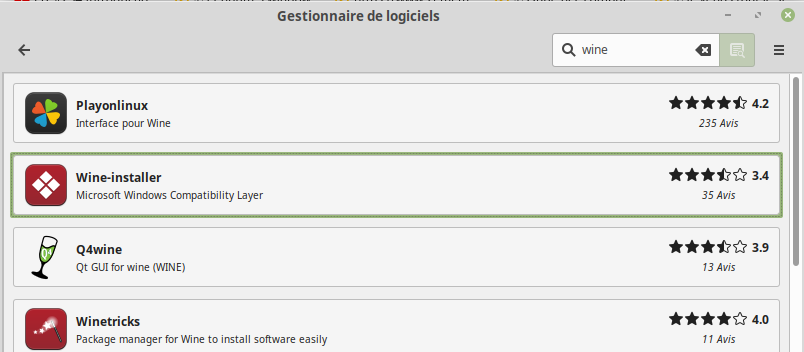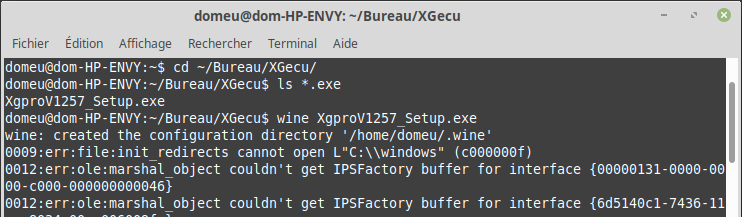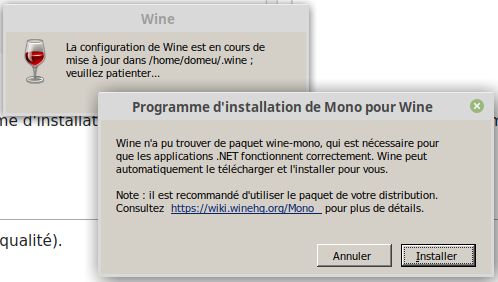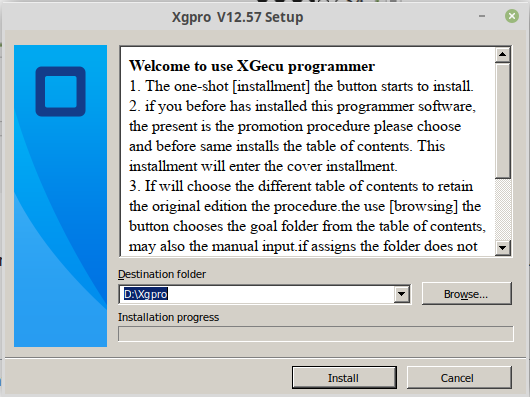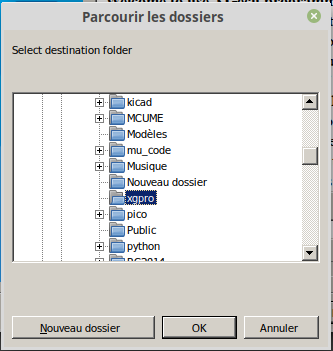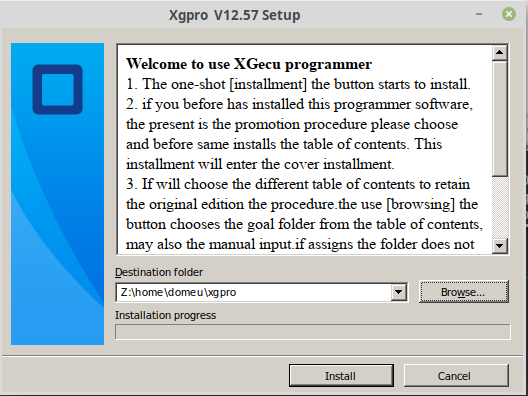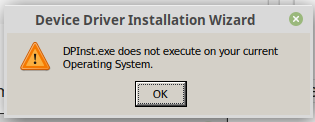Différences entre versions de « XGecu-install-Linux »
| Ligne 71 : | Ligne 71 : | ||
[[Fichier:XGECU-run-setup5.png]] | [[Fichier:XGECU-run-setup5.png]] | ||
| + | |||
| + | Le programme d'installation se termine par un message d'erreur "". | ||
| + | |||
| + | [[Fichier:XGECU-run-setup6.png]] | ||
== Où acheter == | == Où acheter == | ||
Version du 12 août 2023 à 21:24
Introduction
Le programmeur universel TL866 est développé depuis 2010 par Haikou Xingong Electronic Co., in China. Gamme de produit maintenant connu sous la marque XGecu.
Les deux nouvelles révision de programmeur XGECU T48 et le XGECU T56 remplacent le TL866 (connu comme "MiniPro TL866") qui est maintenant déclassé.
Le modèle XGecu T48 (TL866-3G, TL866 de 3ième génération) est disponible depuis 2022, modèle maintenant accompagné du XGECU T56.
Les produits XGECU sont:
- livrés avec logiciel (Windows mais installable sous Linux)
- de grande qualité
- disponibles à prix compétitif
- Supportent +30.000 chip dont:
- EMMC
- Parallel NAND
- SPI NAND
- GAL/PAL
- MCU (familles 51/AVR/PIC)
- EEPROM (familles 27/28/29/39/49/50)
- EEPROM Séries (familles 24/25/26/35/45/93/95)
- Test visuel de la famille logique 74
- Test SRAM
|
|
Personnellement, je recommande l'achat d'un XGECU T48 ou XGECU T56. Le modèle TL866 standard est déclassé! Les nombreuses copies sont parfois compatibles, parfois plus ou moins compatible et parfois difficile à faire fonctionner! |
Installer sous Linux
Lors de l'achat d'un programmeur XGECU, le vendeur donne accès au logiciel Windows qu'il faut installer sur votre ordinateur.
La bonne nouvelle c'est que ce logiciel fonctionne également très bien sous Linux en utilisant Wine.
Voici les étapes suivie sous Linux Mint (Mate) qui est un dérivé d'Ubuntu.
Etape 1: Télécharger XGecu
Suivez le lien du vendeur et téléchargez le logiciel d'installation. Ce dernier est contenu dans une archive de type RAR (un format de compression similaire aux archives ZIP).
Dans l'exemple ci-dessous, l'archive XgproV1257_Setup.rar est téléchargée.
Après extraction, le fichier XgproV1257_Setup.exe est disponible aux côté de l'archive.
| Si le format RAR n'est pas prix en charge sur votre système Linux alors installez le paquet logiciel "Unrar" |
Etape 2: Installer Wine
Si Wine n'est pas encore installé sur for System, utilisez le gestionnaire de logiciel pour installer Wine.
Sous Linux Mint, il est recommandé d'installer "Wine-installer" qui installe Wine et les dépendances.
Etape 3: Installer XGpro
A l'aide d'un terminal, rendez-vous dans le répertoire contenant le programme d'installation XgproV1257_Setup.exe puis exécutez la commande wine XgproV1257_Setup.exe .
Si c'est la première fois que vous utilisez Wine, il est fort probable que Wine propose l'installation d'élément complémentaire... procédez à l'installation.
Les éléments nécessaires une fois installés, le programme d'installation "Xgpro" démarre et propose la sélection du répertoire d'installation.
Cliquez sur le bouton "Browse" pour sélectionner un répertoire d'installation. Je vous propose de créer et sélectionner un sous-répertoire xgpro dans le répertoire utilisateur /home/domeu/
Et donc l'installation se fera dans ce nouveau répertoire
Le programme d'installation se termine par un message d'erreur "".
Où acheter
Les produits XGecu sont abondement copiés (et pas forcement de la même qualité).
Alors pensez à passer par le site officiel pour effectuer votre achat:
J'ai personnellement effectuer l'achat du XGecu T56 en passant par le shop officiel: